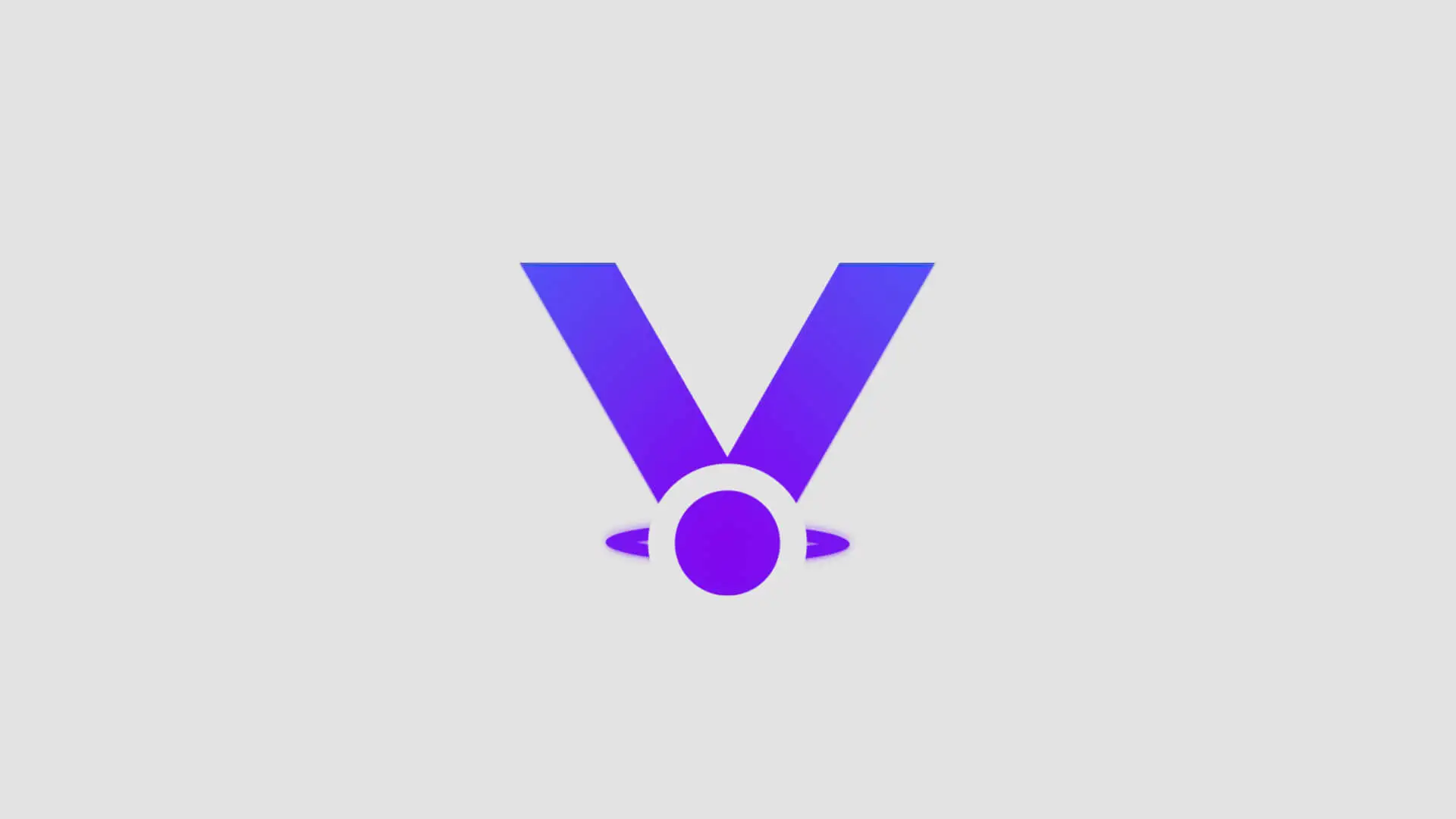使用 Valaxy 重构我的博客
::: tip 本文提到的功能可能不完整
在这篇文章发表时,我并没有给博客添加完所有我需要的功能。
下文提到的功能是截至本文章发表时,我已经给博客添加的功能。
:::
首先,如何开始?
在此之前,Valaxy 只提供了以下选择给用户:
- 开箱即用的 Valaxy 博客模板,配备 valaxy-theme-yun 主题;
- 面向主题开发者的 Valaxy 模板,默认配备 valaxy-theme-starter 主题;
- 面向插件开发者的 Valaxy 模板,主题是什么我也不知道(戳手)。
但是,在一两个月之前,我的博客已经改为闭源,目前只有部分人可以查看到源码,所以如果我要写主题那肯定也不会开源;而 Valaxy 给主题开发者的模板是带有 NPM 上传的选项的,也就是说如果我要写主题那我必须得开源,甚至是面向公众、之后还得维护,作为一个懒虫我肯定不能接受。
但现在,这不是问题。云游君提供了一个本地写主题的 模板,上述的问题完美解决,我也开始筹备迁移工作。
 过年还真光写代码了
过年还真光写代码了新手入门
Valaxy 的 Layout
接下来要假设你的位置在根目录,请多加注意(
在普遍的 Vue 项目中,我们都是在 App.vue 里编写 Layout;而在 Valaxy,我们需要在 valaxy-theme-custom/components/layout.vue 里编写,而编写的内容则与前者无异。
再到内容渲染,Valaxy 使用 Vue Router 作为路由系统,那么用过 Vue Router 的访客们都熟悉了,需要用 <RouterView /> 或 <router-view /> 来渲染当前页面内容。
<slot>
<RouterView />
</slot>同时,Valaxy 允许你创建多个 Layout 模板,并且它们存放在 valaxy-theme-custom/layouts 目录下。至于这有什么用处,下面就会提到了。
Valaxy 的 Pages
上面提到,Valaxy 使用 Vue Router 作为路由系统,所以不出意外的,你会在主题目录(代指 valaxy-theme-custom 目录)下看到一个 pages 文件夹。你可以在这里创建所需要的页面组件,比如 index.vue, tags.vue, categories.vue 等。
如果你浏览 valaxy-theme-starter 主题的 pages 目录的 index.vue 页面组件的话,你会发现有这么几行内容:
<route lang="yaml">
meta:
layout: home
</route>它的用途便是结合你创建的 Layout 模板,上述代码便是指定 index.vue 使用名为 home 的 layout 组件。
到这里,你应该能够理解 Valaxy 的 Layout 和 Pages 了,这对我们接下来的主题编写很有帮助。
开始写主题
获取站点信息和主题信息
在根目录下,你会发现有 site.config.ts 和 valaxy.config.ts 两个配置文件。其中,前者是站点信息的配置文件,后者是站点主题的配置文件。而在编写主题时,譬如站点标题、作者信息之类的内容肯定要从这其中提取。
获取站点信息
Valaxy 给予了一个 useSiteStore 的函数,并允许你通过这个函数获取站点信息。那么,先来引用这一个函数:
import { useSiteStore } from "valaxy"
const site = useSiteStore()这样,你就可以通过这个函数来引用并输出站点信息了。比如,你可以这样输出站点信息:
<template>
<p>{{ site.title }}</p>
</template>如果你的组件是类似 <component title="Site Title" /> 这样输出文本的话,那你可以这么做:
<template>
<component :title="site.title" />
</template>获取主题信息
valaxy-theme-custom/types 下有一个 TypeScript 声明文件,指定了你的主题配置项;而 valaxy-theme-custom/composables 下有两个相关的配置文件,让你能够通过它们用一个名为 useThemeConfig 的函数引用主题信息。
还是老样子,先来引用这一个函数
import { useThemeConfig } from "../composables"
const themeConfig = useThemeConfig()::: tip 细节
- 这里假设你的 Vue 组件放置在
valaxy-theme-custom/components路径下; useThemeConfig函数是由valaxy-theme-custom/composables下的配置文件给予的。但因为另外一个配置文件config.ts已经在index.ts中 export,所以你可以直接从../composables引用;- 具体的主题配置需要在
valaxy-theme-custom/node下的 TypeScript 声明文件指定。
:::
这样,你就可以通过这个函数来引用并输出主题信息了。比如,valaxy.config.ts 下有一个页脚的站点创建年份:
export default defineValaxyConfig<ThemeConfig>({
/* ... */
themeConfig: {
footer: {
since: 2019
}
}
/* ... */
})你可以通过这样输出:
<template>
<p>{{ themeConfig.footer.since }}</p>
</template>原理上是和上面的站点信息差不多的。
获取文章相关信息
生成文章列表
在 Vue 中,文章列表这种东西肯定是要靠遍历生成的啦。这里我们要借助 Valaxy 的 useSiteStore 函数来生成文章列表。
如果你想分页也一起兼顾的话,那就请看下一部分。
在我编写主题过程中,我参考了 valaxy-theme-starter 的相关源码,最后得出如下代码:
/*- PostList.vue -*/
<script setup lang="ts">
import { computed } from "vue"
import { useSiteConfig, useSiteStore } from "valaxy"
import type { Post } from "valaxy/types"
// 定义 props
const props = withDefaults(
defineProps<{
type?: string
posts?: Post[]
}>
)
// 数据源
const site = useSiteStore()
const siteConfig = useSiteConfig()
const posts = computed(() =>
(props.posts || site.postList).filter((post) =>
import.meta.env.DEV ? true : !post.hide
)
)
</script>
// 通过遍历生成文章列表
<template>
<ul class="space-y-4">
<li v-for="(post, index) in posts" :key="post.path">
<PostCard :post="post" />
</li>
</ul>
</template>/*- PostCard.vue -*/
<script setup lang="ts">
// 导入 Post 的 TypeScript 声明
import type { Post } from "valaxy"
// 定义 props
defineProps<{
post: Post
}>()
// 格式化日期的 script,返回中国时间格式
const formatDate = (date: string | number | Date) => {
const options: Intl.DateTimeFormatOptions = {
year: "numeric",
month: "long",
day: "numeric"
}
return new Date(date).toLocaleDateString("zh-CN", options)
}
</script>
<template>
<RouterLink v-if="post.path" :to="post.path">
<div class="card">
<div class="card-image">
<figure class="image h-80">
<img
style="width:100%;height:100%;object-fit:cover;"
:src="post.banner ?? '默认封面链接'"
alt="Post banner image"
/>
</figure>
</div>
<div class="card-content">
<div class="media">
<div class="media-content">
<p class="title is-4">{{ post.title }}</p>
<p class="subtitle is-6">
{{ formatDate(post.date as Date) }} ·
{{ post.categories ?? "未分类" }}
</p>
</div>
</div>
<div class="content">
{{ post.description }}
</div>
</div>
</div>
</RouterLink>
</template>与之前写 VitePress 博客主题相比,我将文章卡片从文章列表中拆离、单独成为一个组件,并在文章列表的组件中引用卡片组件。这样,在后续修改中,我就不用翻代码翻到两眼一黑。
为文章列表添加分页
一般的博客都是固定一页显示多少篇文章,而不是全部文章长长一条堆积在首页,所以分页是十分重要的。
Valaxy 提供有一个 <ValaxyPagination /> 组件供你使用,但一些诸如页面数量计算的 script 还是需要自己补充的。这里参考了 valaxy-theme-yun 主题的相关代码,并融合上面文章列表的代码,最后如下:
/*- PostList.vue -*/
<script setup lang="ts">
import { computed } from "vue"
import { useSiteConfig, useSiteStore } from "valaxy"
import type { Post } from "valaxy/types"
const props = withDefaults(
defineProps<{
type?: string
posts?: Post[]
curPage?: number
}>(),
{
curPage: 1
}
)
const site = useSiteStore()
const siteConfig = useSiteConfig()
const pageSize = computed(() => siteConfig.value.pageSize)
const posts = computed(() =>
(props.posts || site.postList).filter((post) =>
import.meta.env.DEV ? true : !post.hide
)
)
const displayedPosts = computed(() =>
posts.value.slice(
(props.curPage - 1) * pageSize.value,
props.curPage * pageSize.value
)
)
</script>
<template>
<ul class="space-y-4">
<li
v-for="(post, index) in displayedPosts"
:key="post.path"
:class="{ 'mb-0': index === posts.length - 1 }"
>
<PostCard :post="post" />
</li>
</ul>
<ValaxyPagination
class="mt-4"
:cur-page="curPage"
:page-size="pageSize"
:total="posts.length"
/>
</template>::: tip
因为主题需要,所以我在 <li /> 遍历时添加了这一行::class="{ 'mb-0': index === posts.length - 1}"。 你可以按自己的需求参考或保留。
:::
::: warning 提醒
<ValaxyPagination /> 如果在你的主题上调整不当,构建后其样式可能会变得异常奇怪。我建议查找它的源码,并自己重新写一个,至少我是这么做的。
:::
获取文章和分类的数量
我的侧边栏的站长卡片会展示我的文章数量和分类数量。而要做到这种效果,只需要计算它们的 length 就可以了。
这里我们会用到 useSiteStore 和 useCategories 两个函数。前者老样子用于文章,后者则用于分类。
import { useSiteStore, useCategories } from "valaxy"
// 获取数据
const site = useSiteStore()
const categories = useCategories()
// 处理文章数据
const posts = computed(() =>
(props.posts || site.postList).filter((post) =>
import.meta.env.DEV ? true : !post.hide
)
)这样,你就可以通过这两个函数来引用并输出主题信息了。以下是输出方法:
<template>
<p>{{ posts.length }}</p>
// 文章数量
<p>{{ Array.from(categories.children).length }}</p>
</template>理论上 tags 可以用
{{ (Array.from(tags).length) }}获取,但是我这边因为一些奇怪的问题报错了。加上我不是很喜欢用 Tag 分类,如果你有这类需求就麻烦你自行研究了(((
获取近期四篇文章
还是我的侧边栏,有一个「近期文章」的卡片,会列出从新到旧的四篇文章。
获取文章就很简单了,和上面生成文章列表一样,用 useSiteStore 函数获取,最后再 slice 出四篇文章。
<script setup lang="ts">
import { useSiteStore } from "valaxy"
const site = useSiteStore()
const recentPosts = computed(() => (props.posts || site.postList).slice(0, 4))
</script>
<template>
<div class="p-4">
<div class="mb-3 text-sm">近期文章</div>
<ul>
<template v-for="post in recentPosts" :key="post.path">
<li>
<ul>
<li class="text-sm">{{ formatDate(post.date as Date) }}</li>
<RouterLink v-if="post.path" :to="post.path"
><span class="text-sm">{{ post.title }}</span>
</RouterLink>
</ul>
</li>
</template>
</ul>
</div>
</template>生成文章目录
浏览文章的时候,目录肯定是必不可少的啦。这里需要用到 useOutline 函数,同时还有一个 MenuItem 的 TypeScript 声明。
<script setup lang="ts">
import { useOutline } from "valaxy"
const { headers, handleClick } = useOutline()
</script>
<template>
<div class="p-4">
<div class="mb-3 text-sm">目录</div>
<div style="max-height:200px;overflow:scroll;">
<OutlineItem :headers="headers" :on-click="handleClick" root />
</div>
</div>
</template>/*- OutlineItem.vue -*/
<script setup lang="ts">
import type { MenuItem } from "valaxy"
defineProps<{
headers: MenuItem[]
onClick: (e: MouseEvent) => void
root?: boolean
}>()
</script>
<template>
<ul :class="root ? 'root' : 'nested'" class="toc">
<li
v-for="{ children, link, title, lang } in headers"
:key="link"
class="va-toc-item"
:lang="lang || 'zh-CN'"
>
<a class="outline-primary" :href="link" @click="onClick">
{{ title }}
</a>
<template v-if="children?.length">
<OutlineItem :headers="children" :on-click="onClick" />
</template>
</li>
</ul>
</template>这里不用
<RouterLink />是因为点击之后并不会触发。
文章导航
当你阅览完文章之后,如果尚有兴趣,肯定会向上或向下一篇文章继续阅读。Valaxy 专门提供了一个 usePrevNext 函数,供我们制作这个文章导航。
<script setup lang="ts">
import { usePrevNext } from "valaxy"
const [prev, next] = usePrevNext()
</script>
<template>
<div class="my-4">
<div class="grid grid-cols-2">
<div class="text-left">
<div class="font-bold">上一篇文章</div>
<RouterLink v-if="prev" :to="prev.path || ''" :title="prev.title">
{{ prev.title }}
</RouterLink>
<div v-else>别看了,没有了</div>
</div>
<div class="text-right">
<div class="font-bold">下一篇文章</div>
<RouterLink v-if="next" :to="next.path || ''">
<span class="i-ic-baseline-home"></span>
{{ next.title }}
</RouterLink>
<div v-else>别看了,没有了</div>
</div>
</div>
</div>
</template>制作返回顶部的按钮
经过对大多数博客的观察后,我认为我对返回顶部按钮的需求是:长期至于页面右下角,并且优先级高于所有元素,不论遮挡。而这个按钮的实现方式并不复杂,因为 <a href="#" /> 会强制让你返回到顶部。
<template>
<div class="fixed bottom-0 right-0 m-8 z-50">
<a href="#" class="button is-large is-info">
<span class="icon i-ic-baseline-arrow-upward"></span>
</a>
</div>
</template>End
在前天刚发布这一篇文章的时候,写的水分实在太高了。虽然我发这篇文章的目的就是要水文,但就按那样子写可能真的不会给人多大帮助,虽然这一篇修改过后的文章也不会有多大帮助就是了。
虽然手头上还有很多特性和 Bug 等待处理,但不得不说,Valaxy 真的是一个非常好用的博客框架,如果你已经跃跃欲试的话,我建议你立即行动起来。
以及,我的博客今后不会再开源,只有对应仓库访问权限的人才能够看到源码。但上述部分我放出了很多我的博客所使用的原始代码,虽然在不断的 Bug 修复后已经逐渐改变。还是那句话:希望对你有所帮助。